Come modificare l’immagine del profilo in Microsoft 365
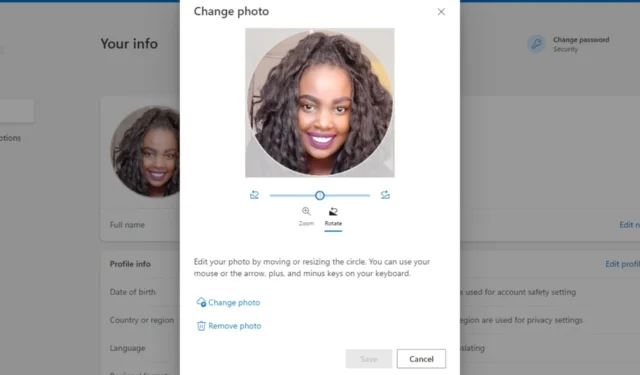
Su qualsiasi piattaforma, un’immagine del profilo consente alla persona dall’altra parte di stabilire una connessione umana. Con Microsoft 365, una volta modificata l’immagine del profilo, questa si riflette su tutte le app associate.
Come posso modificare la mia immagine del profilo su Microsoft 365?
1. Utilizzando il tuo account Microsoft
- Passare al browser e accedere a Microsoft 365 .
- Nell’angolo in alto a destra, fai clic sulla tua immagine del profilo. Se non ne hai uno, mostrerà le tue iniziali.
- Clicca su Il mio profilo .
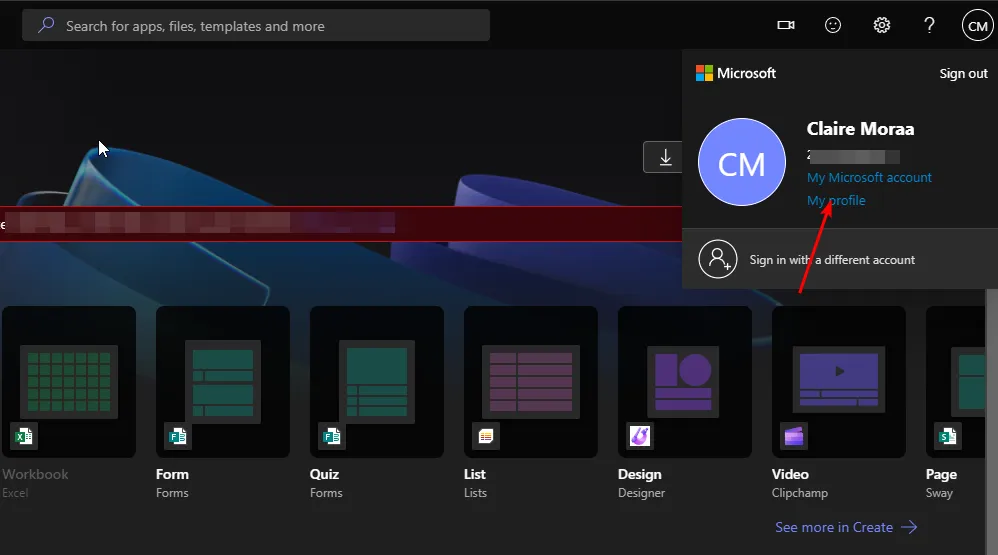
- Premi il pulsante Cambia la tua foto .
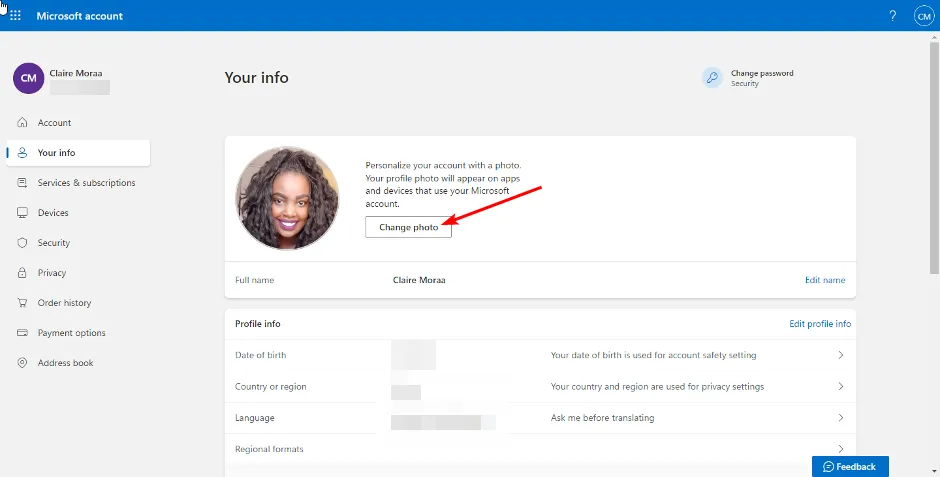
- Nella finestra pop-up, seleziona Cambia foto e caricane una nuova. Ingrandisci o riduci fino a raggiungere la dimensione desiderata, quindi premi Salva.
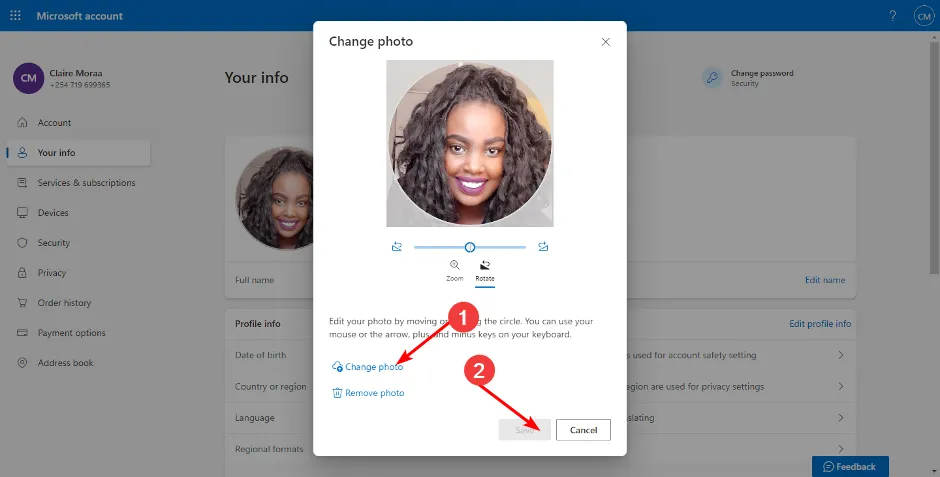
- Una volta terminato, dovresti ricevere una variazione del seguente messaggio.
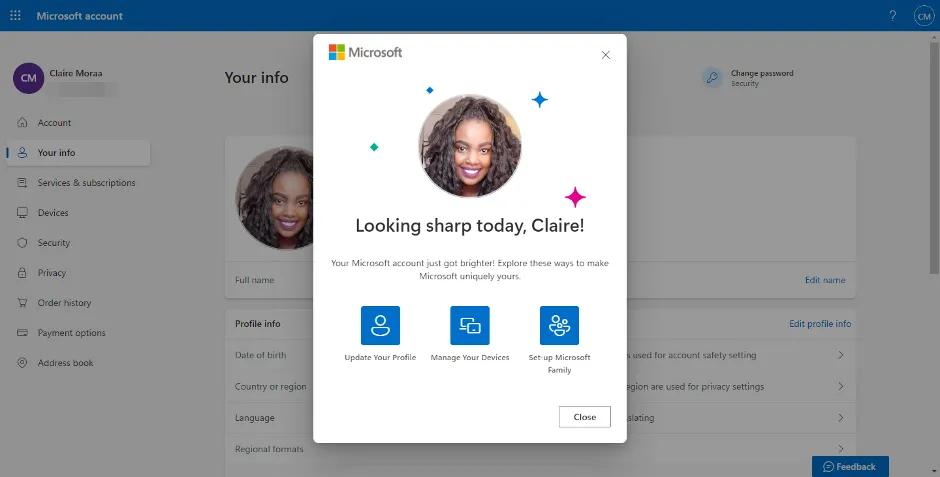
2. Utilizzando il tuo account Teams
- Accedi al tuo account Teams nel browser.
- Fai clic sull’immagine del tuo profilo o sulle iniziali e seleziona Gestisci account .
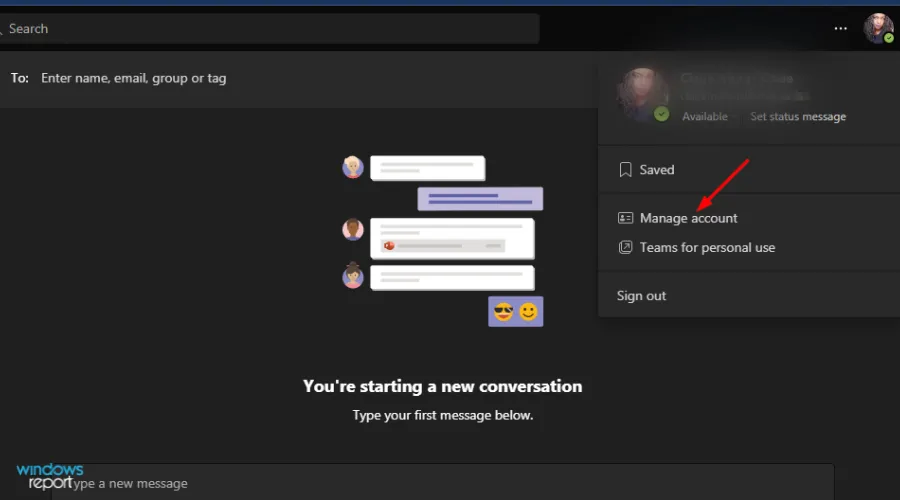
- Passa a Le tue informazioni e premi il pulsante Cambia la tua foto .
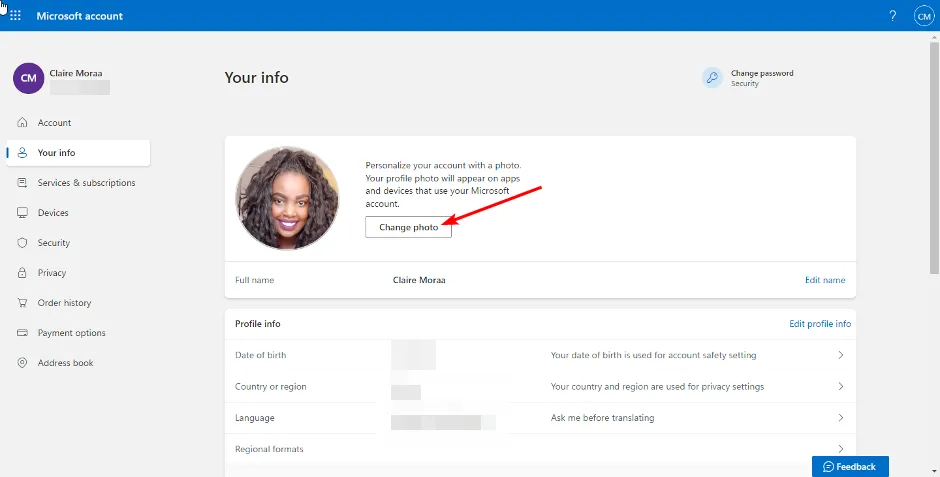
- Nella finestra pop-up, seleziona Cambia foto e caricane una nuova. Ingrandisci o riduci fino a raggiungere la dimensione desiderata, quindi premi Salva.
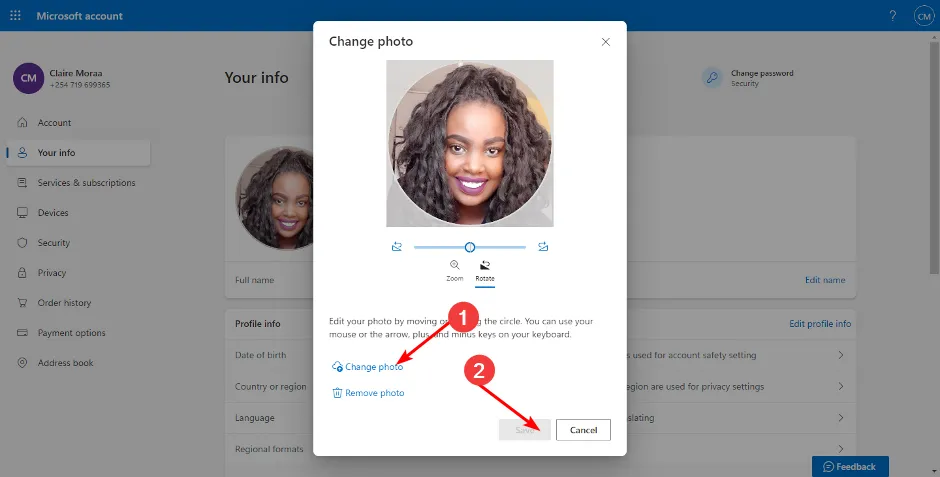
3. Utilizzando il tuo account Outlook
- Accedi al tuo account Outlook su un browser web.
- Fai clic sull’immagine del tuo profilo nell’angolo in alto a destra e seleziona Il mio profilo .
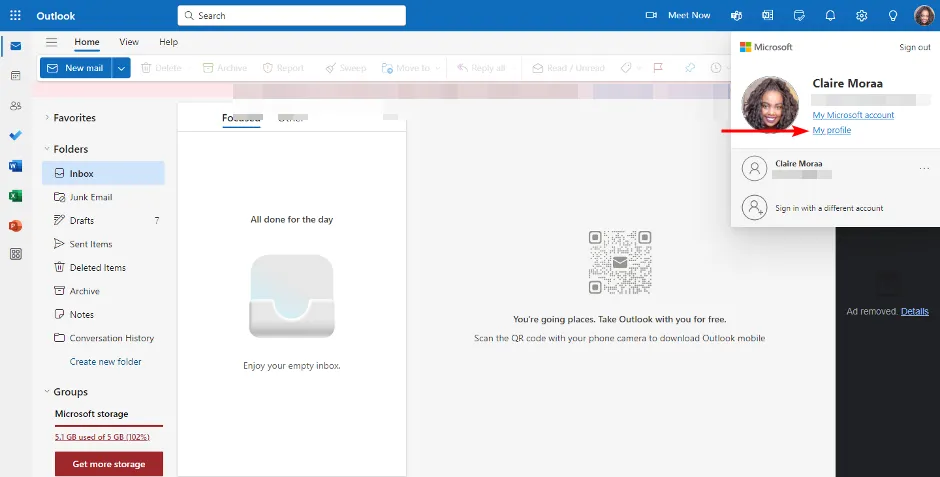
- Passa a Le tue informazioni e premi il pulsante Cambia la tua foto .
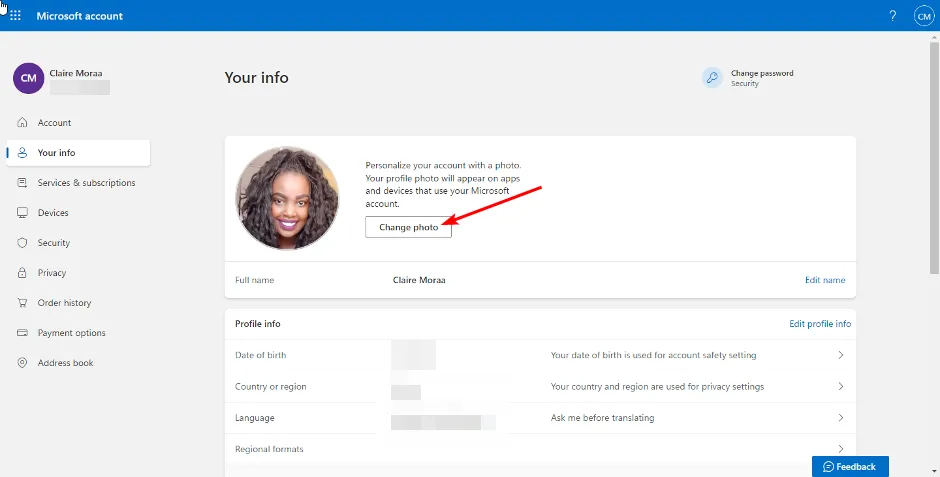
- Nella finestra pop-up, seleziona Cambia foto e caricane una nuova. Ingrandisci o riduci fino a raggiungere la dimensione desiderata, quindi premi Salva.
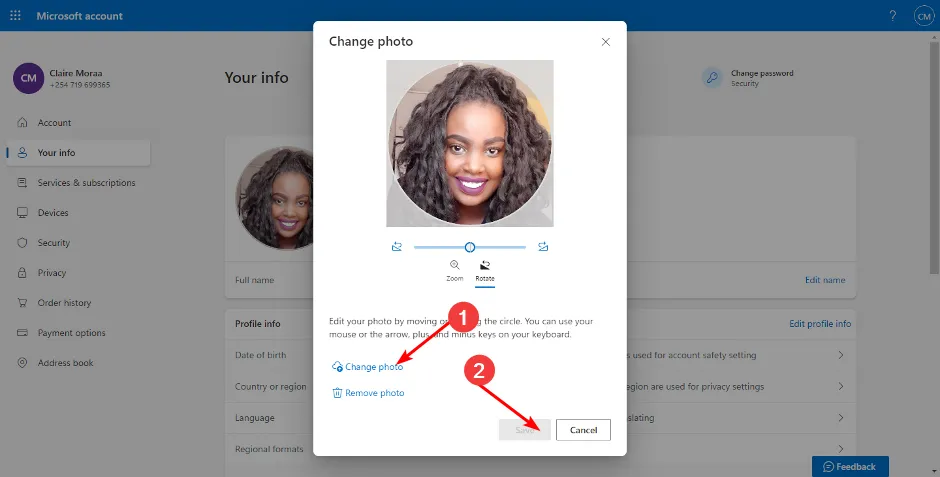
Oltre alle tre app Microsoft 365 elencate, puoi anche accedere a qualsiasi altra app e modificare l’immagine del tuo profilo da lì.
Il cambiamento si riflette ovunque, ma potrebbe essere necessario del tempo per essere uniforme su tutte le piattaforme. Pertanto, se l’immagine del tuo profilo Microsoft Teams non viene visualizzata dopo aver apportato questa modifica, concedi qualche minuto e aggiorna nuovamente la pagina.
Altrove, se l’immagine del tuo profilo non si aggiorna in Windows 11 , abbiamo delineato vari modi per farlo riflettere sul tuo dispositivo.
Quando cambi l’immagine del tuo profilo, assicurati di selezionare un’immagine ad alta risoluzione. Le immagini di bassa qualità potrebbero non essere chiare poiché la foto viene ritagliata ulteriormente fino a diventare una piccola icona. Inoltre, prova ad attenersi ai ritratti e alle immagini ravvicinate per evitare un ulteriore deterioramento della qualità dell’immagine.
Questo è tutto ciò che avevamo per questo articolo, ma facci sapere qual è il tuo percorso preferito per modificare l’immagine del tuo profilo in Microsoft 365 in basso.



Lascia un commento